كيفية طباعة محتويات مجلد في ويندوز 10

تعرّف على كيفية طباعة محتويات مجلد ثم احفظه في ملف نصي باستخدام سطر الأوامر في نظام التشغيل Windows 10.
تعد طباعة بنية دليل المجلد - بما في ذلك أسماء الملفات والمجلدات الفرعية - واحدة من تلك المهام البسيطة التي يجب أن تكون سهلة في Windows 10. والخبر السار هو أنه يكون سهل ، بمجرد أن تعرف كيف تفعل ذلك. ومع ذلك ، فإنه يتطلب استخدام موجه الأوامر. ولكن بمجرد أن تتعلم هذا الأمر البسيط ، يمكنك بسرعة وسهولة إنشاء قوائم ملفات لمحتويات المجلد التي يمكنك طباعتها أو تحريرها بالطريقة التي تراها مناسبة.
أولاً ، سنعرض لك كيفية طباعة محتويات المجلد باستخدام وظائف Windows 10 المضمنة. بعد ذلك ، سنعرض لك طريقة أسهل في استخدام بعض برامج الجهات الخارجية. جاهز؟ هيا بنا نبدأ.
طباعة محتويات المجلدات في نظام التشغيل Windows 10 باستخدام موجه الأوامر
إذا كنت تريد فقط قائمة مطبوعة بما يوجد داخل مجلد ، فإليك ما تفعله.
- افتح موجه الأوامر. للقيام بذلك ، انقر فوق ابدأ ، اكتب CMD، ثم انقر بزر الماوس الأيمن تشغيل كمسؤول.
- تغيير الدليل إلى المجلد الذي تريد طباعة محتويات. للقيام بذلك ، استخدم الأمر cd - على سبيل المثال ، "cd c: usersadacostadocuments".
- اكتب الأمر التالي واضغط على Enter: dir> insert.txt
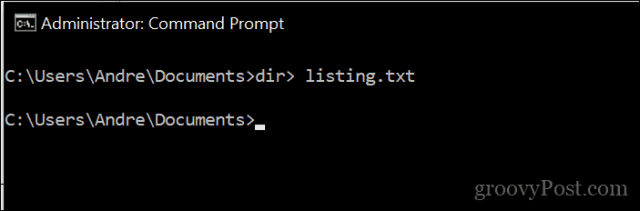
سيؤدي ذلك إلى إنشاء ملف نصي أساسي يسرد محتويات الدليل. يمكن أن يكون اسم الملف الذي تقوم بحفظه أي شيء تريده. يمكنك تسميتها insert.txt أو files.txt أو folder.txt أو أيًا كان.
هذا ما يبدو عليه:
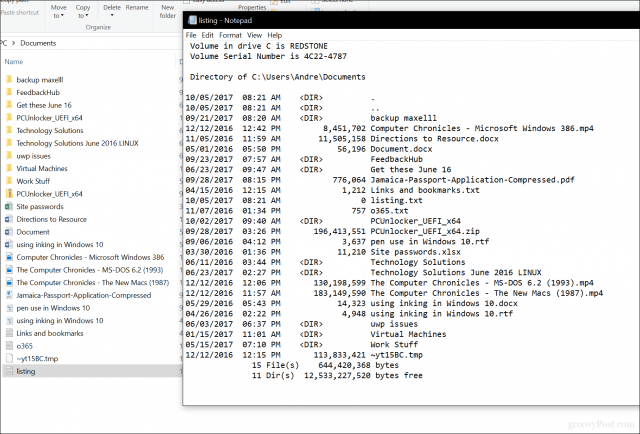
إذا كنت ترغب في المضي قدمًا ، يمكنك طباعة محتويات المجلدات الفرعية عن طريق إصدار الأمر التالي: tree "c: directory_name"> "c: file_name.txt" / A / F
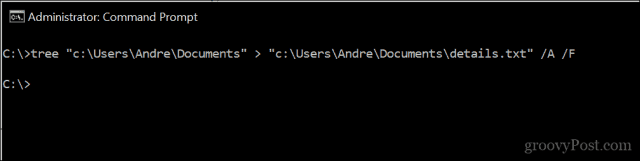
انظر المثال:
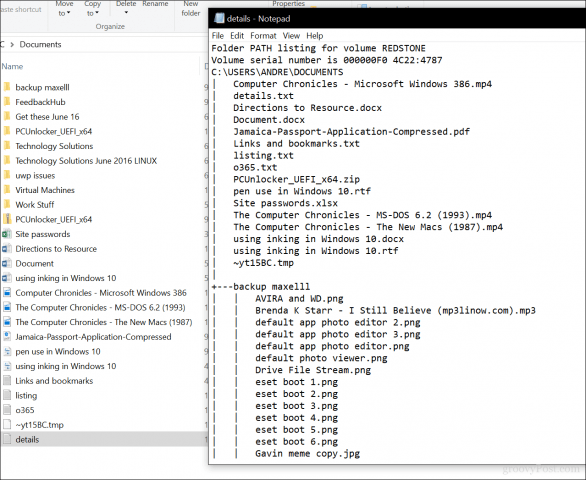
يوجد لديك ، جميع المعلومات التي تحتاجها حول ما يتم تخزينه في مجلداتك.
كيفية استخدام طابعة دليل كارين
تبحث عن أداة رسومية يمكن أن تفعل الشيء نفسهشيء؟ أود أن أوصي طابعة دليل كارين. لقد استخدمتها منذ عدة سنوات عندما كنت بحاجة لإنشاء سجلات طباعة للملفات كل أسبوع. إنه سهل الاستخدام للغاية ولكنه يتميز بواجهة مزدحمة. كل ما عليك القيام به هو تحديد الدليل المباشر ، واختيار السمات التي تريدها (حجم الملف ، تاريخ الإنشاء ، الامتداد) ثم انقر طباعة.
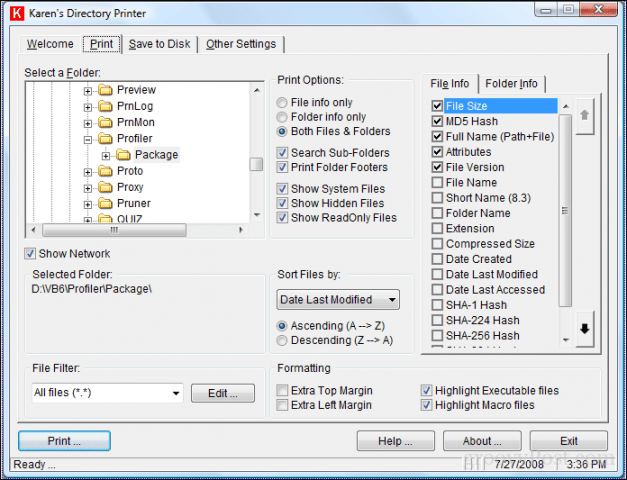
نأمل أن تجعل Microsoft هذا الأمر أكثر سهولةمهمة لأداء. من المعروف أنها مفاجأة لنا في الماضي ، مثل تحديث التطبيقات مثل Paint و WordPad. حتى موجه الأوامر قد حصلت على تحديثات في الآونة الأخيرة. حتى ذلك الحين ، هذا هو أفضل ما لديك.
اسمحوا لنا أن نعرف ما هو رأيك. هل وجدت هذه النصيحة مفيدة؟


![كيفية إضافة دليل طباعة إلى قائمة سياق Windows 7 [groovyTips]](/images/microsoft/how-to-add-print-directory-to-the-windows-7-context-menu-groovytips.png)
![سرد محتويات الدليل إلى ملف TXT قابل للطباعة والقراءة [كيف]](/images/microsoft/list-directory-contents-to-a-printable-and-readable-txt-file-how-to.png)






اترك تعليقا